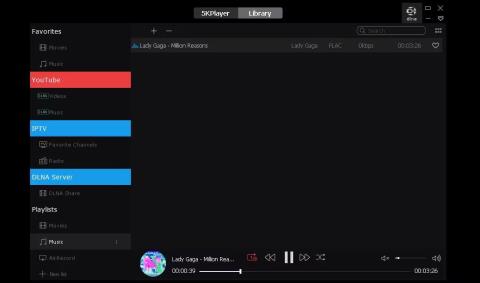A veszteségmentes hang egy tömörítetlen formátum, amely megőrzi a dal eredeti minőségét. Ez az oka annak, hogy Windows-felhasználóként ezekkel a formátumokkal kompatibilis zenelejátszóra van szüksége a zene élvezetéhez.
Ebből a célból a Quantrimang.com összeállította a legjobb zenelejátszók listáját minden veszteségmentes hangformátumhoz. A cikk megvitatja ezek főbb jellemzőit, és megmutatja, hogyan maximalizálhatja hallgatási élményét.
1. 5KPlayer

5KPlayer
Az 5KPlayer egy sokoldalú médialejátszó, amely beépített rádióval van felszerelve, és lehetővé teszi, hogy élő internetes rádiót hallgathasson olyan vezető állomásokról, mint a BBC, a Heart és a Capital. Lehetővé teszi videók letöltését olyan online platformokról, mint a Vevo, a Facebook és a Vimeo offline megtekintéshez.
Az 5KPlayer egyik egyedülálló tulajdonsága, hogy támogatja a vezeték nélküli adatfolyamot a Digital Living Network Alliance (DLNA) révén. Ez lehetővé teszi az audiofájlok megosztását az otthoni hálózaton lévő eszközök között, beleértve a mobiltelefont is.
Ez a lejátszó felhasználóbarát felülettel is rendelkezik, amely az összes fő funkciót a képernyő közepén jeleníti meg. Ezzel a kialakítással teljes mértékben szabályozhatod a hangerőt és a lejátszási listák sorrendjét.
Az 5KPlayer ingyenes, így nagyszerű választás a zene szerelmeseinek, akik a legjobb élményre vágynak alacsony költséggel. Ezen túlmenően, élményét még magasabb szintre emelheti, ha úgy dönt, hogy további berendezésekbe fektet be a veszteségmentes hangzás érdekében.
2. Winamp

WinAmp interfész képernyő
A 90-es évek végén piacra dobott Winamp az egyik legrégebbi ingyenes médialejátszó a számítógépeken. Számos médiaformátumot támogat, beleértve a WMA , WAV és FLAC formátumokat .
A telepítés után a Winamp azonnal engedélyt kér a meglévő zeneszámok és lejátszási listák beolvasására és a lejátszóba való importálására. Így nem kell minden kedvenc hangfájlját manuálisan hozzáadnia az alkalmazáshoz.
Ezenkívül a felület könnyen navigálható, lehetővé téve az audió, videó, rádió és podcastok közötti zökkenőmentes váltást. Ezenkívül személyre szabhatja a felhasználói felületet a felhasználók által generált témákkal és felületekkel.
A Winamp támogatja a bővítményeket, amelyek közül a legnépszerűbb a Shoutcast. Ez a beépülő modul egy streaming rendszer, amely segít megtalálni a legjobb internetes rádiókat, és útmutatást ad a saját adások létrehozásához.
3. VLC Media Player

Telepítse az equalizert a VLC-re
A VLC egy ingyenes és népszerű médialejátszó, amely könnyen felismerhető a forgalmi kúp ikonjáról. A beépített kodekeknek köszönhetően különböző fájlformátumokat játszhat le anélkül, hogy minden egyes fájltípushoz külső kodeket kellene telepítenie. Ez a beépített opció megvédi eszközét a rosszindulatú programoktól is.
A lejátszó minimalista, mégis intuitív kezelőfelülettel rendelkezik, erőteljes hanglejátszó eszközökkel. A fejlett hangszínszabályzó-beállítások segítségével személyre szabhatja hallgatási élményét azáltal, hogy a hangkimenetet a különféle műfajokhoz igazítja.
A VLC másik fontos tulajdonsága, hogy zökkenőmentesen, hézagok nélkül tud játszani még középkategóriás rendszereken is, miközben számos funkciót is biztosít. A VLC pedig tele van titkos funkciókkal, amelyek segítségével többet hozhat ki az alkalmazásból.
4. AIMP

Egyéni AIMP téma megjelenítése
Letisztult kialakításával és átfogó funkcióival az AIMP talán a legteljesebb veszteségmentes audiomegoldás. Nagyon testreszabható és funkcionális elrendezéssel rendelkezik, hogy megfeleljen az Ön preferenciáinak. Emellett az AIMP rendelkezik egy hangkonverziós funkcióval is, amely lehetővé teszi a fájlok konvertálását egyik formátumból a másikba.
A helyi meghajtókról való fájlok feltöltése mellett az AIMP lehetővé teszi audiofájlok importálását a Google Drive-ból, a OneDrive-ból, a Dropboxból és más felhőalapú tárolási szolgáltatásokból .
Ha úgy szeretne aludni, hogy zene szól a háttérben, az AIMP egy elalvási időzítő funkciót kínál, amely lehetővé teszi, hogy beállíthassa, hogy meghatározott idő elteltével automatikusan kikapcsoljon vagy hibernáljon.
A lejátszó beépített hangmotorral is rendelkezik, 18 sávos hangszínszabályzóval, amely lehetővé teszi a hangkimenet beállítását a különböző hangulatokhoz.
5. Foobar2000

Állítson be elrendezéseket a Foobar2000-ben
A Foobar2000 híres minimalista dizájnjáról, rugalmasságáról és nagy teljesítményéről. Támogatja a hordozható telepítést, lehetővé téve a lejátszó futtatását USB-eszközről bármilyen számítógépen.
Ez a zenelejátszó egyszerű, de testreszabható felhasználói felületet kínál, amely lehetővé teszi a lejátszó megjelenésének módosítását zenehallgatás közben. Speciális címkézési funkciót is kínál, amely segít a zeneszámok és lejátszási listák egyszerű rendszerezésében.
A Foobar2000 másik megkülönböztető jellemzője a Digital Signal Processing Manager, amely hozzáférést biztosít a hangszínszabályzóhoz, a keresztbehúzáshoz és más eszközökhöz a hangminőség finomhangolásához. Ezenkívül a Foobar200 ReplayGain funkciója segít a hang elemzésében és egyenletes hangerőn történő lejátszásában, megakadályozva a hangos vagy néma hangok hirtelen kiugrását.
6. MusicBee

Speciális címkézési beállítások a MusicBee-n
A minőségi dizájn, a funkcionalitás és a kiváló minőségű hangkimenet harmonikus kombinációja a MusicBee-t a veszteségmentes hangzás szerelmeseinek preferált választásává teszi. A CD-ripperrel felszerelt lejátszó segítségével könnyedén konvertálhatja zenei CD-jeit digitális zeneszámokká.
A MusicBee prémium hangszolgáltatásokat kínál, beleértve a WASAPI és ASIO támogatást. Ezek az audio-illesztőprogramok a Windows felülettel együttműködve javítják a veszteségmentes lejátszást. Ezenkívül optimális hallgatási élményt biztosítanak a rendszer által kiváltott változtatások nélkül.
A MusicBee számos felhasználói felületet is kínál, amelyek lehetővé teszik a lejátszó elrendezésének beállítását az Ön igényei szerint. Ezenkívül nagyszerű szám-, lejátszási lista- és podcast-kezelő rendszerrel rendelkezik, automatikus metaadat-visszakeresővel és fejlett címkéző eszközökkel.
7. MediaMonkey

Lejátszási beállítások a MediaMonkey-n
A MediaMonkey egy hatékony lejátszó, amely támogatja a nagy médiakönyvtárakat számos formátumban, beleértve a FLAC, ALAC és WAV formátumokat. A lejátszás mellett ez a lejátszó lehetővé teszi a fájlok külön zenegyűjteményekbe történő kezelését és rendszerezését is.
A lejátszó egyik lenyűgöző funkciója az automatikus DJ és a biztonságos zenegép mód, amely lehetővé teszi, hogy élénk lejátszási listát hozzon létre és játsszon le a bulihoz. A Media Monkey az eszközök között is szinkronizál, így mindig hozzáférhet lejátszási listáihoz.
Az alkalmazás prémium verziói lehetővé teszik a médiafájlok átnevezését, a hang automatikus konvertálását a szinkronizálás során, és korlátlan számú MP3-fájl kódolását.